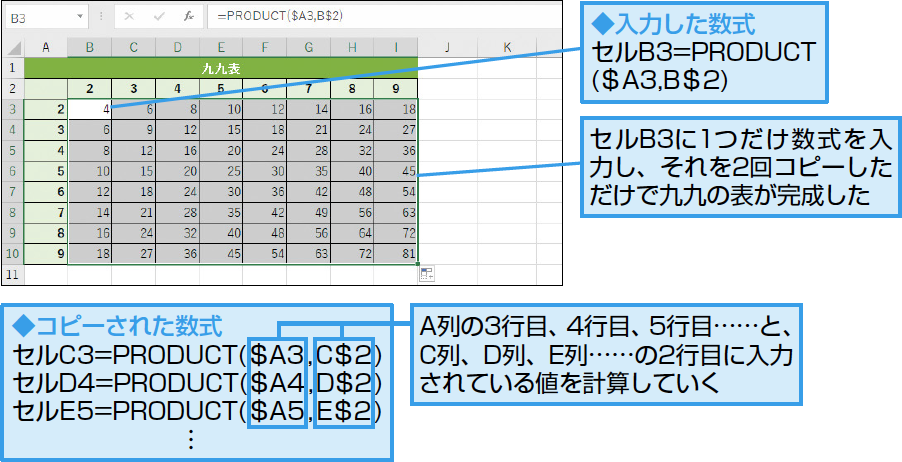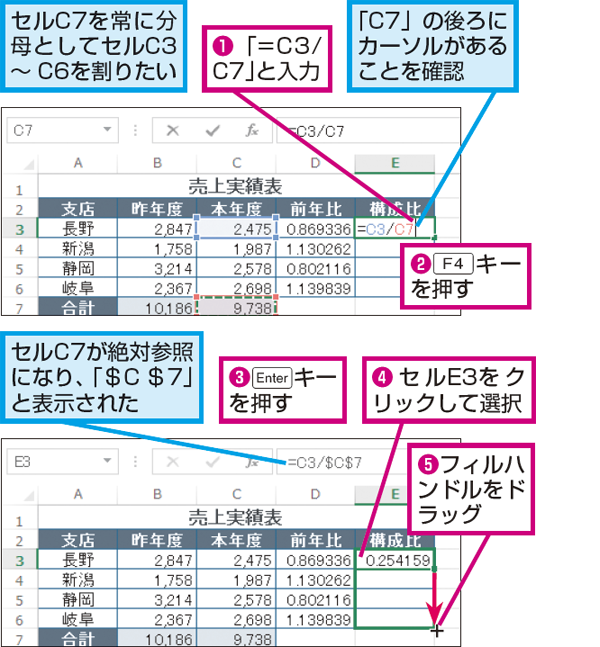エクセル「絶対参照」$でセルを固定して計算!「複合参照」による計算は?
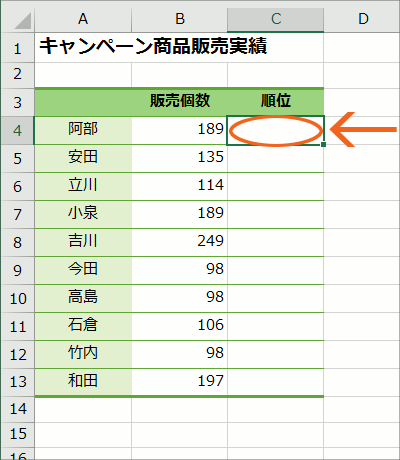
相対参照とは・・・・ 数式をコピーした場合に、コピー元から移動した分だけ、数式中で参照されているセルがコピー先のセル番地に合わせて変更される機能(参照方法)です。 では、実際に相対参照の使い方例について数式のコピーを用いて理解していきましょう。 使い方例)コピー・貼り付け 下の表は、とあるネットショップの売上一覧表です。 この表を利用して、相対参照がどのようなものか、どのように便利かを確認していきましょう。 しかしながら、Excelには元から、式をコピーすると、その式に利用されている位置を表す情報は、コピー元からコピー先までの移動分だけ、自動的にずれるという『相対参照』の機能をもっています。 実際にどういうことか、以下でセルG4に入力された数式をコピーして、セルG5に貼り付けてみましょう。 セルのコピー・貼り付け方法は以下の手順で行います。 (2)セルの貼り付け 次にセルの貼り付けです。 (3)セルのコピー・貼り付け完了! これで、セルのコピー・貼り付けが完了しました。 (以下はコピー・貼り付け後の表です。 ) (4)コピーされた式が相対参照になっているか見てみよう! では、実際の数式の変化(=相対参照)を確認してみましょう。 数式を見てみると、 コピー元の式ではセル「F4」が参照されていたものが、1行下にある貼り付け先では、セル「F5」に自動で変化しています。 まとめて一括で式を反映させる方法 さて、複数のセルにて、同様の計算を行う場合、ひとつひとつコピー・貼り付けを行うのは少し面倒です。 せっかく式の利用によって便利になっても、大量のデータを一つ一つコピー&ペーストするのでは、業務が効率的になったとは言えません。 そこで、次に学ぶ一括して反映する方法=『 オートフィル』について勉強していきましょう。 POINT! オートフィル機能は、縦にコピーするだけではなく、横にもコピーできるので、表の内容や条件によって 使い分けるようにしましょう。 以下は、売上一覧表において『数量』『金額』『送料』の合計を求めるために、『単価』の合計を表す関数式を横にオートフィルした場合の一例です。 この例では、式の4行目~6行目を合計するSUM関数が使用されていますが、それぞれ、オートフィルによって行の指定は変更されず、列の指定のみが自動的に変更されています。 オートフィルによる相対参照は、コピーする方向によって、縦なら行が、横なら列が自動的に変更されるという事がお分かりいただけたでしょうか。 絶対参照とは・・・ コピーやオートフィルによって、コピー先の移動の分だけ参照先が変化する相対参照とは違い、数式中の参照しているセルが、コピー先に関わらず固定され、変化しないようにする参照方法です。 相対参照の不都合な例) 下記の表は、売上一覧表の『商品コード』にしたがって、商品コード一覧表から商品コードと一致した商品名を自動的に表示するように設定した、売上データ入力用マスターです。 () このセル「C7」について、セル「C8」~「C9」にも同様の数式が設定されるよう、相対参照の時と同様に、セル「C8」~「C9」にオートフィルしてみると、以下のような結果になります。 セル「C9」の数式が一体どうなっているのかを見直してみましょう。 (2)次の参照先である右側の商品コード一覧表の表範囲 「I4:K9」は、下にオートフィルすることによって相対参照され、設定範囲が 「I6:K11」と下に動いている事が分かります。 一括でその他のセルにも式を設定したいけど、式に使っている一部の参照セルは固定しておきたい・・・ こういった場合に有効となるのが、次に学ぶ 「絶対参照」の設定です。 下の表は、実際に絶対参照の設定をした式を入力した例です。 このように、 「絶対参照」を利用することで、数式のコピーやオートフィル等による、参照しているセルや範囲の変化をさせず、固定させることが出来るのです。 では、実際に上で使用した同じ表を用いて、[F4]キーを活用した絶対参照の設定方法をしましょう。 数式バーとは・・・ エクセルの画面上部にある細長い欄で、選択したセルに入力されている数値や数式を表示する役割を持っています。 また、表示されているデータを修正する事も出来ます。 今回の場合、 1 数式の入力されているセルC7を選択する。 2 数式バーにて 「I4:K9」の文字をマウスで範囲選択。 3 [F4]キーを1回押す。 4 ENTERを押して式の修正を決定する。 以上で設定完了となります。 このように、オートフィルにより、式の参照セルや範囲が動いてはいけない時には 絶対参照を利用するようにいたしましょう。 少し複雑な参照方法ですが、覚えておくとエクセルを使いこなす上ではとても便利な参照方法です。 ではどういった場合に、この「複合参照」が必要となるのか具体例を上げてみます。 複合参照の必要な例) では、複合参照が必要になる事例を見てみましょう。 下の表は、とある会社の社員給与一覧及び、交通費の合計を求める表です。 () この式をオートフィルするだけで、『部署別合計』の表に部署ごとの給与、交通費が出力されるようにするにはどうしたらいいでしょうか。 まず、その際、部署が入力されている「B4:B7」の範囲と、給与合計の対象範囲である「D4:D7」は絶対参照で固定してみました。 1 どの部署の合計かを示すセル参照が、元の 「C11」から右に動き 「D11」となっています。 分かりやすくまとめると・・・ 1 部署の参照先は、行方向(縦)のみ変化出来るようにしなければいけない。 2 合計の範囲は、列方向(横)のみ変化出来るようにしなければいけない。 以上の2点が必要なことが分かるでしょうか。 では、「複合参照」を利用して、この数式を修正するようにいたしましょう。 では、オートフィル結果を確認してみましょう。 オートフィル結果) 右にオートフィルした場合は、「部署が営業の、交通費合計」、 下にオートフィルした場合は、「部署が企画の、給与合計」が、それぞれ表示されました。
次の